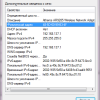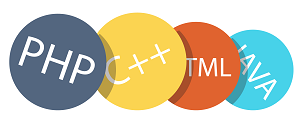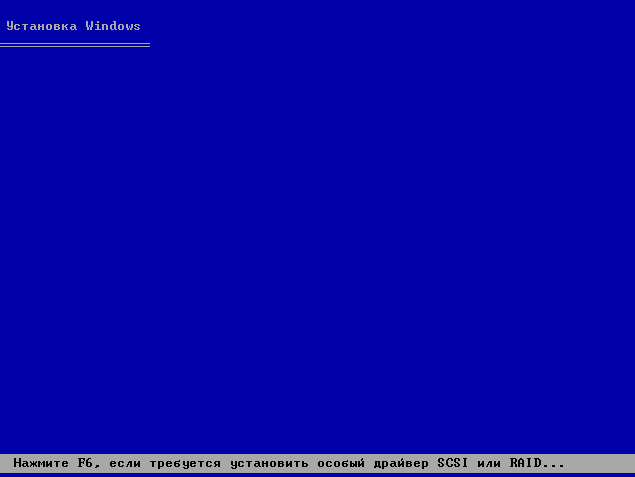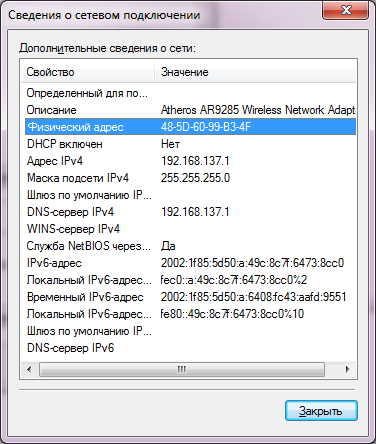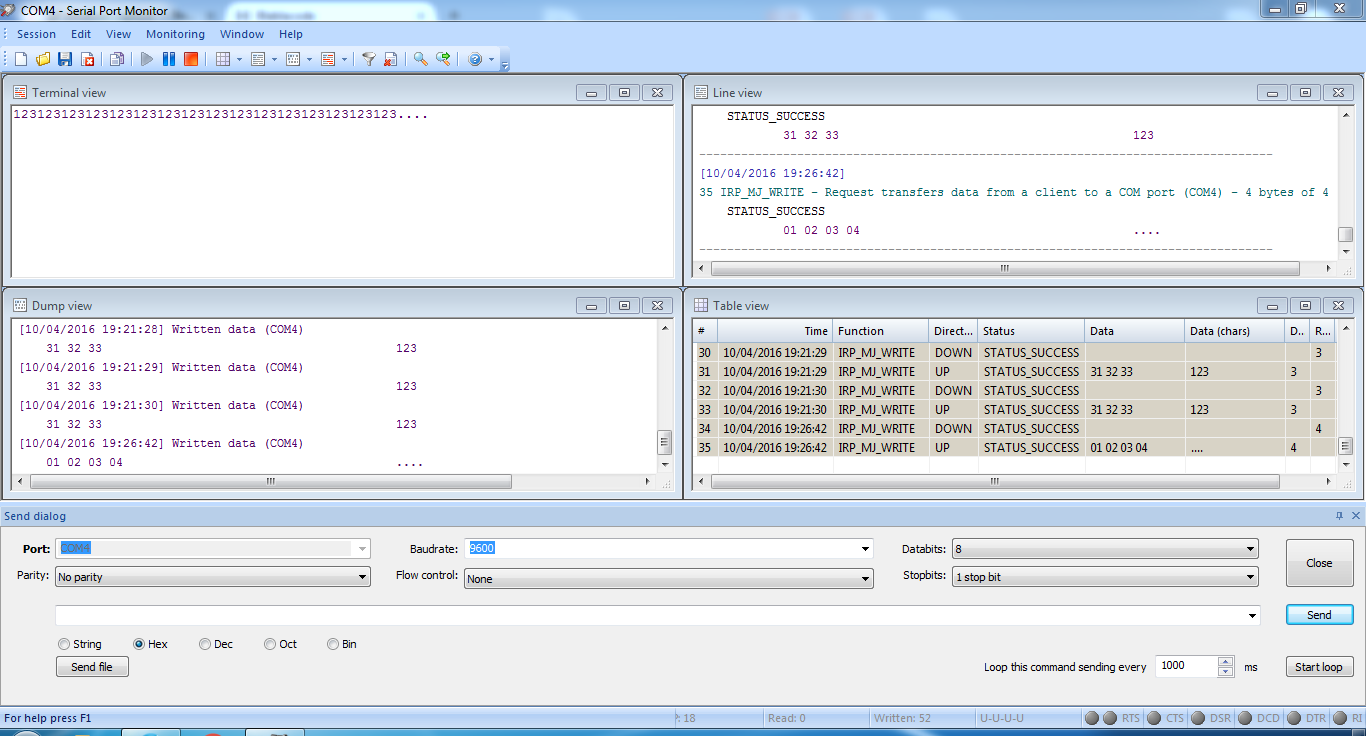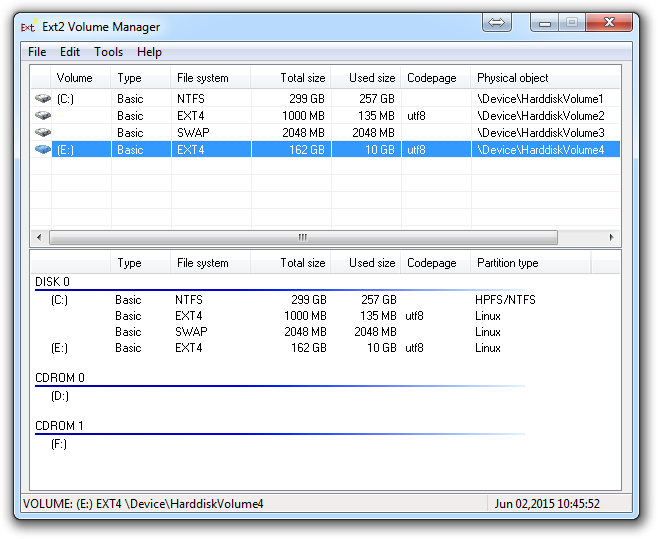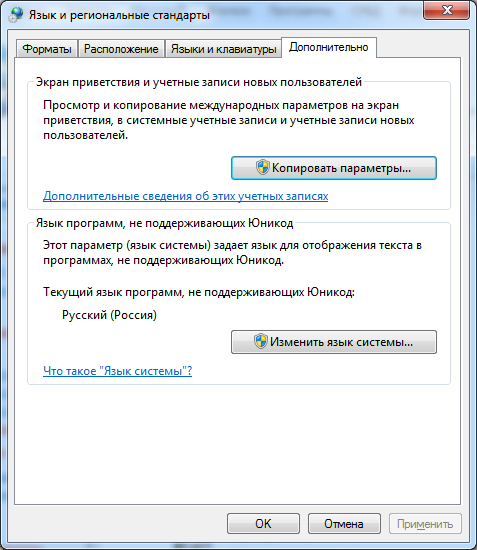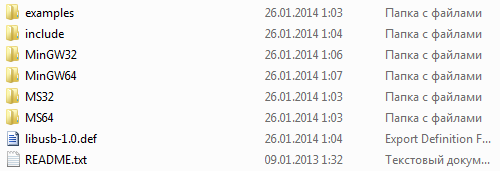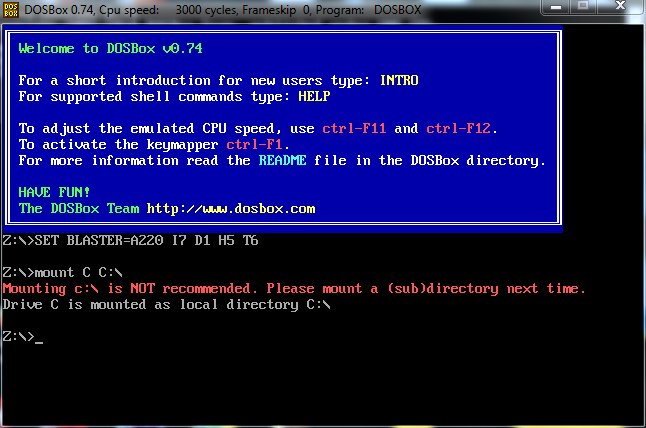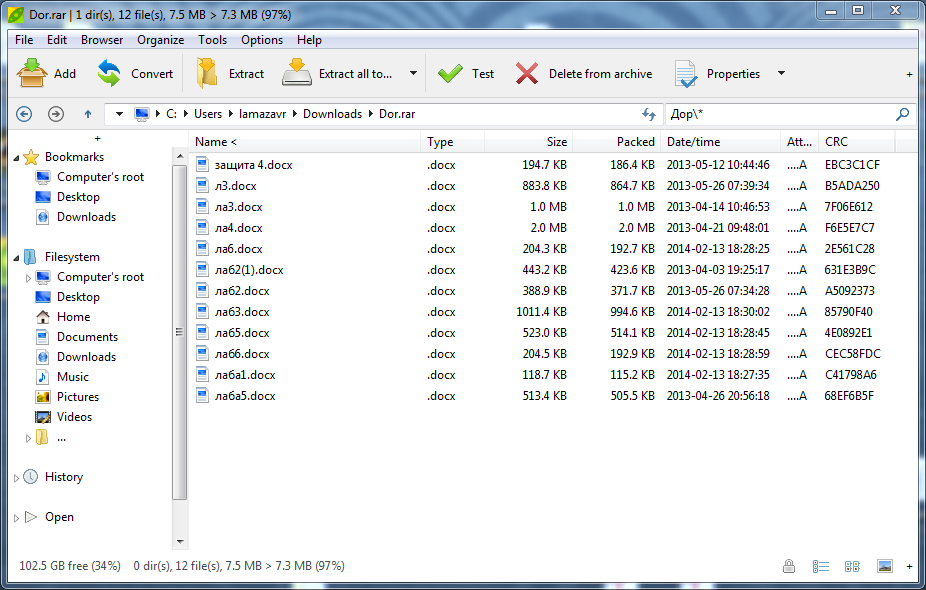
PeaZip – программа для работы с архивами. Под работой подозревается создание и распаковка файлов формата rar и zip. Чаще всего такие программы применяют для того, что бы собрать большое количество файлов в один архив и отправить по почте. Есть много другие способов использования. Можно спрятать в архив под паролем важный файл, что бы его ни кто не смог открыть. Стоит заметить, что существуют программы для подбора паролей к архивам, но перебор может занять длительное время. Поэтому лучше использовать сложные пароли. Сложный пароль должен состоять как минимум из десяти символов, и содержать в себе одновременно и буквы, и цифры, и знаки. Если есть хороший буквенный пароль, то добавьте в конец -123. Это не идеальное решение, но добавит хоть какой то надежности.
Дизайн программы хорошо проработан. Работать в программе приятно. Красивые кнопки и иконки. Программа в освоении довольно простая. Все основные функции без труда выполняются при помощи больших и красивых кнопок – Добавить, Преобразовать, Извлечь, Извлечь все в…, Тест, Надежное удаление файлов, Свойства.
Кнопка “добавить” предлагает создать новый архив, или добавить в существующий архив новые файлы. Кнопка “Преобразовать” позволяет преобразовать открытый или выделенный файл в другой формат, изменить сжатие и некоторые другие опции. Кнопка “извлечь” позволяет извлечь выделенные файлы в архиве. Она открывает дополнительное окно, где можно указать, куда вы хотите извлечь содержимое архива. Кнопка “Извлечь все в…” извлекает все содержимое архива, и после нажатия остается только указать путь для распаковки. Кнопка “Тест” проверяет архив на ошибки. Кнопка “Удалить из архива” позволяет удалить отдельные файлы. Кнопка “Свойства” по идеи должна открывать свойства файла, архива. То же самое окно, если вы нажмете в проводнике Windows на файл правой кнопкой мыши и выберете пункт свойства. Но по какой-то причине кнопка открывает свойства папки, в которой находится архив. При попытке открыть свойства архива получилось увидеть только свойства папки рабочий стол.
Программа полностью переведена на русский язык. Если по какой-то причине она у вас на английском, то необходимо зайти во вкладку «options», далее открыть подпункт «localization», и в открывшемся окне указать файл “ru.txt”. К слову в этом окне уже будет открыта папка, в которой он находится.